百度Apollo1.0平台环境搭建
最近开始搭建apollo环境,记录一下搭建过程。
百度Apollo1.0 Github:https://github.com/ApolloAuto/apollo/tree/r1.0.0
1. 安装Ubuntu14.04双系统
由于apollo1.0官方推荐环境是Ubuntu14.04,那么就直接按着官方推荐的来。
关于双系统的安装就不多赘述了,很多博主也写的很详细,大家按着来一般都没啥问题。
这里贴两个资源吧,一个Ubuntu14.04的阿里云下载链接,一个U盘启动盘制作工具:
- http://mirrors.aliyun.com/ubuntu-releases/14.04/
- 链接:https://pan.baidu.com/s/1v9lLHGK48jRY0piprn3pkQ
- 提取码:enj9
在Windows上给Ubuntu分区的时候如果磁盘多的话可以分大点,尽量60G往上,然后在安装Ubuntu时电脑内存小的话尽量分一个swap区,省得在后面编译apollo时报错。
2. 下载Apollo r1.0.0源码
进入Ubuntu系统,可以在上面给的github链接直接下载源码,也可以通过git下载。
git下载的话首先打开终端(ctrl+alt+t)安装git:
sudo apt-get install git
下载指定版本:
git clone --branch v1.0.0 https://github.com/ApolloAuto/apollo.git
下载后应该是一个apollo-r.1.0.0的压缩包。
在Download文件夹下找到这个包,拉到home下解压,修改名字为apollo。
3. 安装ROS indigo
#添加源
sudo sh -c 'echo "deb http://packages.ros.org/ros/ubuntu trusty main" > /etc/apt/sources.list.d/ros-latest.list'
#设置key
wget http://packages.ros.org/ros.key -O - | sudo apt-key add -
#更新源
sudo apt-get update
#下载安装,半小时左右
sudo apt-get install ros-indigo-desktop-full
#初始化ros,若提示rosdep update 则执行rosdep update
sudo rosdep init
#设置环境变量
echo "source /opt/ros/indigo/setup.bash" >> ~/.bashrc
source ~/.bashrc
4. 更换Apollo的kernel
在Apollo官方Github下载1.5.0内核:
https://github.com/ApolloAuto/apollo-kernel/releases
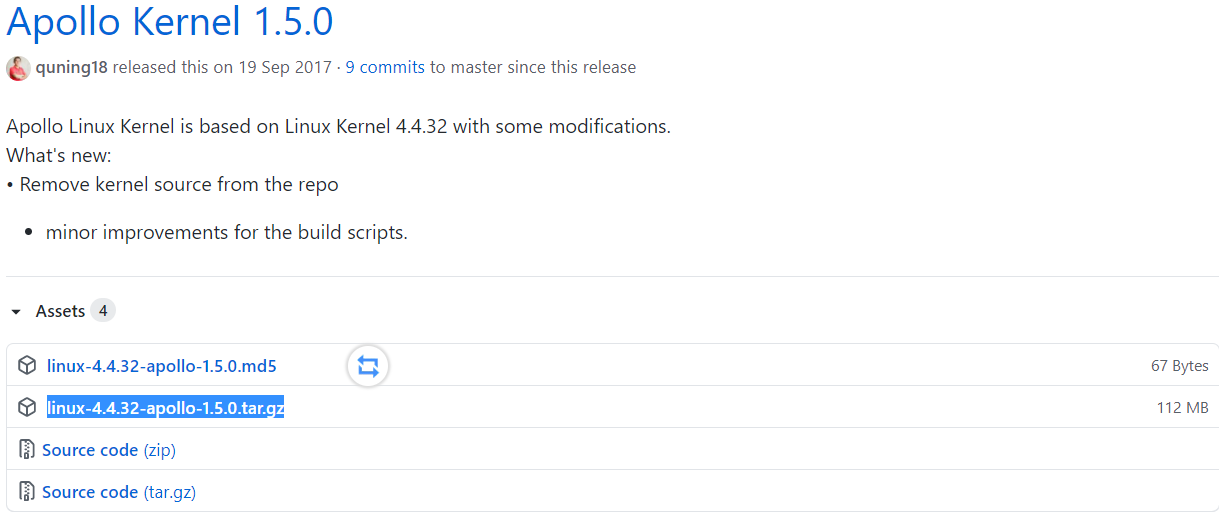
下载完后解压安装:
tar zxvf linux-4.4.32-apollo-1.0.0.tar.gz
cd install
sudo ./install_kernel.sh
重启机器使内核生效:
sudo reboot
查看内核:
cat /proc/version
5. 安装Docker-ce
#若之前安装过其他版本的docker,先删除,没有的话不用执行
sudo apt-get remove docker docker-engine docker.io
#安装依赖
sudo apt-get install apt-transport-https ca-certificates curl gnupg2 software-properties-common
#添加key
curl -fsSL https://download.docker.com/linux/ubuntu/gpg | sudo apt-key add -
#arm64架构的计算机,添加软件仓库:
sudo add-apt-repository \
"deb [arch=amd64] https://mirrors.tuna.tsinghua.edu.cn/docker-ce/linux/ubuntu \
$(lsb_release -cs) \
stable"
#若非arm64架构,如树莓派或其它ARM架构计算机,请运行:
echo "deb [arch=armhf] https://mirrors.tuna.tsinghua.edu.cn/docker-ce/linux/ubuntu \
$(lsb_release -cs) stable" | \
sudo tee /etc/apt/sources.list.d/docker.list
#安装docker-ce
sudo apt-get update
sudo apt-get install docker-ce
#添加用户组
sudo groupadd docker
#将自己的用户名添加进用户组(myusername修改为你的计算机用户名)
sudo gpasswd -a myusername docker
#重启docker后台服务(如果没把docker加入开机自动启动,每次启动apollo之前都得执行一次该语句)
sudo service docker restart
#切换用户
newgrp - docker
#确认docker可以非sudo运行
docker ps
6. 安装apollo-platform
下载apollo-platfor并解压
https://github.com/ApolloAuto/apollo-platform/releases
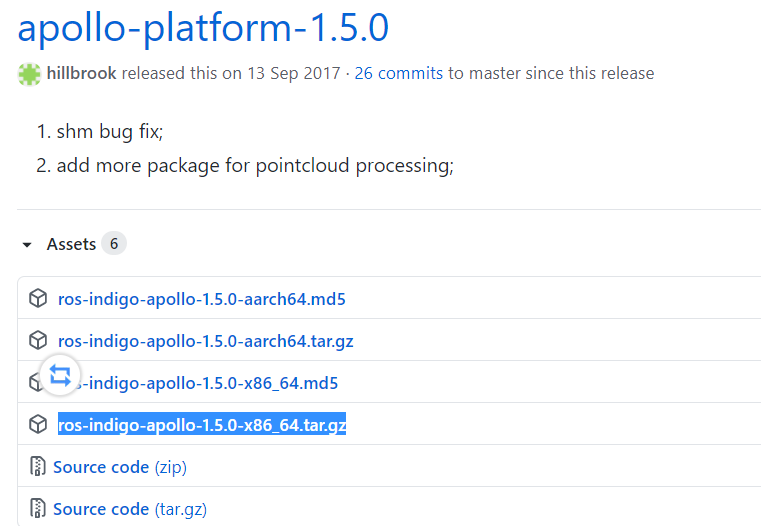
将文件夹中的ros拷贝到apollo工程中:
rsync -av ros/ ~/apollo/third_party/ros_x86_64
cd apollo
source ./third_party/ros_x86_64/setup.bash
7. 安装apollo的docker映像
cd apollo
#拉取映像总共10G左右, -C是代表从国内下载,速度快些:
bash docker/scripts/dev_start.sh -C
成功拉取完后建议把映像保存到移动硬盘,这样下次重装就不用再下载了:
#导出镜像到本地文件 (这样你可以把下载到的image备份,而不必重新安装时,每次都要下载。)
docker save apolloauto/apollo > apollo.tar
#从本地文件导入文件到镜像库
sudo docker load --input apollo.tar
进入docker环境:
bash docker/scripts/dev_into.sh
这时命令窗口显示前缀的方式会发生改变: ***@in_dev_docker:/apollo$
8. 编译Apollo
#在第7步进入docker环境下执行:
bash apollo.sh build
#bash apollo.sh build -j 4 //指定使用cpu内核个数来编译
#在编译时如果电脑内存不够可能会失败并报错,这时可以添加一个swap区,具体方法可以参考其他博客
9. 启动HMI
Apollo编译完成之后,接着输入:
bash scripts/hmi.sh
这时在谷歌浏览器打开网址:http://localhost:8887就能进入apollo的HMI了。
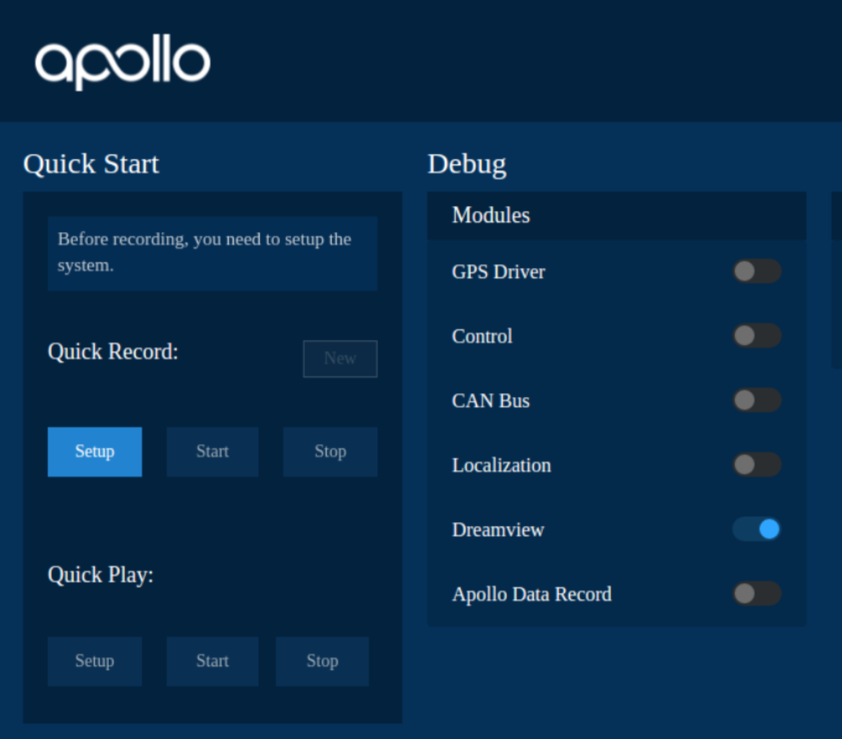
如果你成功的到了这一步,那恭喜你,apollo1.0的环境就已经搭建成功啦! 遇到问题的同学也不用着急,多看看别人的博客都是会找到解决办法的!
参考博客:
https://zhuanlan.zhihu.com/p/51160743
https://blog.csdn.net/qq_34906391/article/details/81478968
https://blog.csdn.net/ss910/article/details/74998172
https://blog.csdn.net/qq_33125039/article/details/87886908
https://gitee.com/wuwenxian/apolloauto
https://www.pianshen.com/article/7711267534/



